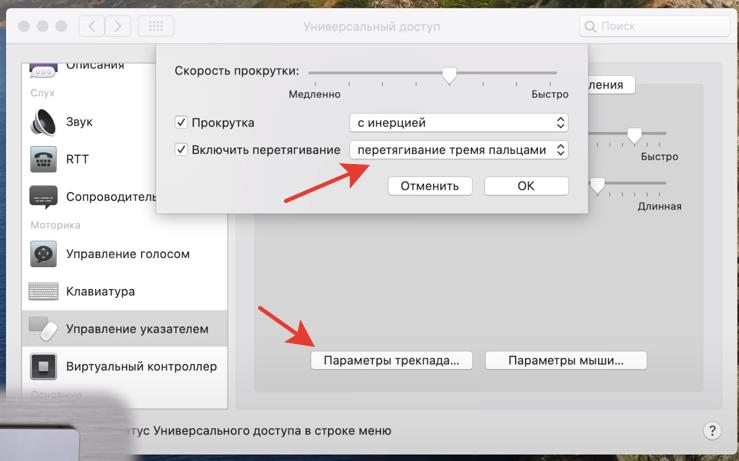Обзор трекпада Apple Magic Trackpad 2
Apple Magic Trackpad сегодня является одним из самых интересных манипуляторов для управления компьютером. В этой статье разберем основные возможности манипулятора в Windows и MacOS и кому подойдет такое устройство.
Дизайн и разъемы
Magic Trackpad представляет собой стеклянную площадку с размерами 16х11 см. По ширине трекпад такой же, как в MacBook Pro, по высоте немного больше. Плюс стеклянной площадки в том, что она матовая и с течением времени не становится глянцевой (не затирается).

Но есть и недостаток, и он серьезный. Если вы уроните этот аксессуар, стекло может просто разбиться. То же самое обычно происходит и с пультами от Apple TV.
Рамка сбоку выполнена из алюминия и она имеет наклон, что удобно для кистей. Тыльная часть устройства выполнена из пластика, по углам которого приклеены резиновые «нашлепки», чтобы трекпад не скользил по столу и не царапал его.
В одном из торцов есть переключатель питания, lightning порт для зарядки и быстрой синхронизации, и пластиковая вставка, через которую транслируется bluetooth-сигнал.

Трекпад сложно разобрать, т.к. тыльная пластиковая крышка приклеена на очень крепкий двухсторонний скотч. Из интересного внутри аккумулятор на 2024 мА/ч, модуль Bluetooth 3.0 с увеличенной скоростью передачи, механизм тактильной отдачи.
По времени автономной работы сразу скажу — очень долго. При работе с трекпадом по 5 часов в день одного заряда хватает на месяц. И трекпадом можно пользоваться прямо во время зарядки.
Возможности в macOS
- Трекпад бесшумен и продавливается абсолютно в любом месте. Т.е. вне зависимости от того, где вы держите палец на площадке, вы можете использовать ее, чтобы имитировать левый клик мышки.
- ForceTouch. Трекпад имеет 2 степени нажатия: обычный клик и «глубокий» клик (продавливаете сильнее).
На эту штуку завязано очень много функций. Например, в Safari можно выполнять поиск по выделенному слову (перевод и пояснение, что оно означает) и предпросмотр, не переходя по ссылке на сайте.
В самой системе при помощи клика можно переименовывать файлы на рабочем столе или запускать функцию предпросмотра, когда вы не запускаете приложение, а просто используете встроенную утилиту «Просмотр».
Или если у вас запущено несколько окон, сделав глубокий тап по Safari, можно посмотреть все запущенные окна, которые относятся конкретно к данному приложению.
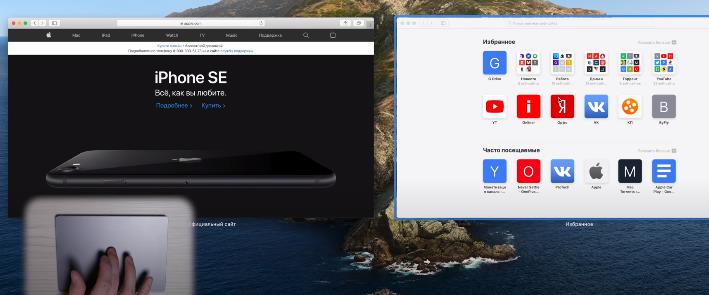
А если окна находятся в свернутом состоянии, то вы просто увидите их миниатюры в нижней части экрана.
- Много жестов многозадачности.
Можно повернуть изображение или использовать смарт-масштабирование. В браузере есть быстрый переход назад. Также можно четырьмя пальцами быстро переключаться между запущенными окнами.
Двумя пальцами запускается Центр уведомлений.
Если у вас запущено одновременно много окон, можно запустить mission control — он позволяет быстро переключаться между активными окнами, а также смотреть, какие рабочие столы активны.
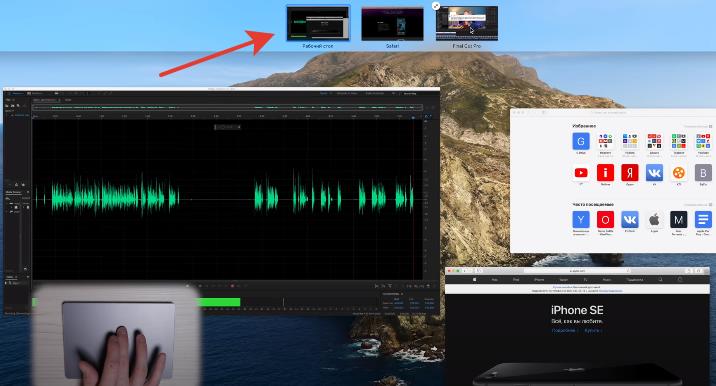
Через трекпад можно быстро запускать launchpad или посмотреть, какие файлы находятся на рабочем столе.
Есть полезная настройка перетаскивания файлов тремя пальцами. Для этого перейдите в Системные настройки — Универсальный доступ — Управление указателем — Параметры трекпада . Тут можно включить перетягивание тремя пальцами (любые файлы и окна приложений).
При активации опции все трехпальцевые жесты станут четырехпальцевыми.
Возможности в Windows
Чтобы использовать Apple трекпад на Windows, нужно установить драйвер Boot Camp. Сразу скажу, что не все жесты трекпада будут поддерживаться виндой. Но если Windows стоит на iMac или MacBook, проблем с трекпадом быть не должно.
В целом базовые возможности трекпада на Windows такие же, как и на macOS. Чувствительность очень хорошая. Имитация правой кнопкой мыши — нажатие двумя пальцами либо нажатие на правый нижний угол трекпада.
Есть какие-то базовые вещи вроде прокрутки страницы. Настроек очень мало, они доступны в панели управления Boot Camp. Для этого перейдите на вкладку «Трекпад».
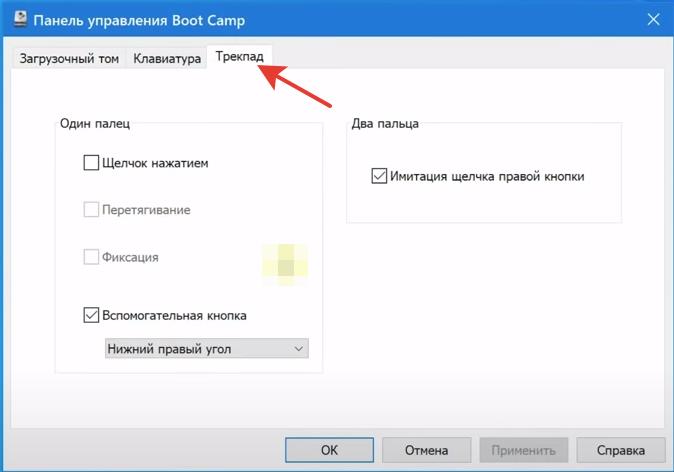
Как видите возможности довольно скудные. И все крутые жесты многозадачности на Windows «из коробки», к сожалению, недоступны. И даже Boot Camp в этом не помогает
К счатью, существует много утилит, которые позволяют расширить возможности трекпада на Виндоус. Самая работоспособная — Magic Utilities (magicutilities.net). После установки утилиты можно переключаться между рабочими столами либо запускать вид, отображающий все рабочие столы.
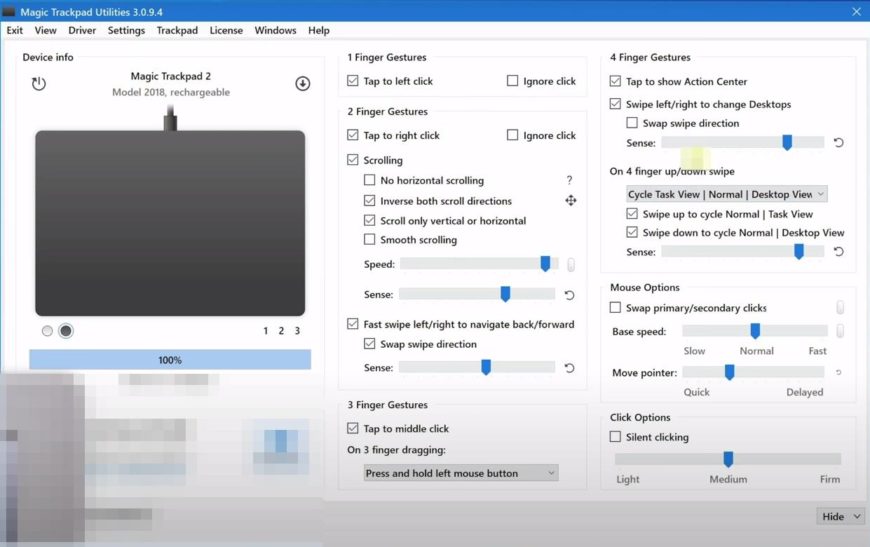
Также есть тонкая настройка действий при нажатии 1,2,3 и 4 пальцев, а также свайпы, которые можно «привязать» к программе.
Главный недостаток утилите — она распространяется по подписке. И подписку нужно приобретать для каждого из подключаемых девайсов, т.е. для magic keyboard, magic mouse и magic trackpad, если вы их используете одновременно. Базовая цена $15/год для одного девайса.
Стоит ли покупать трекпад для Windows, решать вам. Изначально он ограничен, но со сторонним софтом можно настроить разные жесты и свайпы.
Трекпад идеально работает в связке с iPad на прошивке iPadOS 13.4 и новее.
Опыт использования
Если у вас есть MacBook, то покупка отдельно трекпада бессмысленна. Он просто будет дублировать те же функции и больших возможностей не даст.
Я рассматриваю покупку Magic TrackPad для работы вместе с обычной компьютерной мышкой. Если у вас Apple Magic Mouse, то покупать трекпад нет смысла — многие функции и жесты пересекаются.
При покупке компьютера iMac покупателю на выбор предлагается взять мышку, либо с небольшой доплатой Magic Trackpad. Лучше покупайте трекпад, т.к. привыкнуть к мышке Apple реально сложно, и скорее всего она оставит негативные впечатления от использования (в отличие от трекпада).
Период привыкания к Magic Trackpad есть, и он сугубо индивидуален. Во-первых, вы раньше никогда не получали такую большую нагрузку на указательный палец; при этом кисть висит, а палец не только двигается по трекпаду, но и продавливает поверхность. Во-вторых, далеко не все задачи можно выполнять на трекпаде, и подойдет обычная мышка (не magic mouse).
Цена Magic Trackpad 2 в офиц. магазине Apple — 11.075р. за белый вариант и 13.000р. за черный. В дорогой версии в комплекте идет черный Lightning кабель. Приобрести его отдельно нельзя. У сторонних продавцов цена от 9700р.
Пишите в комментариях про свой опыт использования Magic Trackpad. Понравился или нет, и какие недостатки, на ваш взгляд у него есть.
Источник
Тройка лучших белых аксессуаров Apple для Маков
Экосистема Apple пополнилась отличной тройкой: мышка Magic Mouse 2, клавиатура Magic Keyboard и трекпад Magic Trackpad 2 – лучшее из придуманного человечеством. Возможно, их цена выше конкурентной, но по совокупности дизайна/функциональности/материалов им нет равных.
Три девайса оказались в моих руках одновременно. Делюсь эмоциями и мыслями – с плюсами и минусами, само собой.
Magic Mouse 2
Ключевой особенностью новой мышки оказалась возможность зарядки. Я уж даже не знаю, когда от батареек в пультах избавятся производители тех же телевизоров — только они не у дел остались.
Вторая ревизия манипулятора на 20 грамм легче, и это чувствуется во время скольжения по столу. С Magic Mouse 2 работать удобней.
Остальные особенности в том или ином виде мы уже видели и в первой модели. Мне особенно нравится поддержка большинства жестов macOS (в девичестве — OS X). «Окнолюбы» в этом плане точно не поймут «маководов» — все это очень удобно.
Плюсы:
- Легко перезаряжается (можешь юзать Lightning от iPhone)
- Поддерживает жесты (большинство жестов твоей macOS)
- Очень круто выглядит (минималистичная белая и стильная)
- Небольшая и удобная (поместится даже в карман рубашки)
- Легкая и клево ездит (и старый советский стол не помеха)
Минусы:
- Без зарядки в работе (Lightning подключается явно не туда)
Хотя минус слабенький. Например, Артур после покупки Magic Mouse 2 не заряжал аксессуар с августа: за 1.5 месяца в манипуляторе остается еще 20% заряда при ежедневном hardcore-использовании!
Magic Keyboard
Новая клавиатура Apple продолжает традиции первого поколения, добавляя к их перечню новшества — подзарядка от компьютера, оптимизированный ход клавиш и тонкий металлический корпус.
«Закрученная» верхушка c батарейным отсеком первого поколения Keyboard ушла в прошлое. Теперь корпус монолитный: форма из «арочного моста» превратилась в «альпийский скат».
Учитывая любовь к работе в полнейшей темноте, меня раздражает только отсутствие подсветки клавиш, которую я так сильно ждал. Видимо, при работе за столом все-таки придется перестать портить зрение и включать хотя бы общий свет.
Плюсы:
- Легко перезаряжается (можешь юзать Lightning от iPhone)
- Очень круто выглядит (минималистичная белая и стильная)
- Небольшая и удобная (не займет многого на твоем столе)
- Плюс приятный отклик (клавиши «бегают» реально круто)
- Вот он низкий профиль (ввод текста все еще не был лучше)
Минусы:
- Нет подсветки клавиш (в абсолютной темноте наощупь)
Magic Trackpad 2
В Trackpad я поверил после покупки MacBook Pro. До этого относился ко встроенному в Макбук манипулятору с ухмылкой, вспоминая об опыте с PC.
Для станционарых маков (iMac, Mac Pro, Mac mini), где трекпада нет, Apple выпустила автономный вариант в дополнение к клавиатуре. Он не только распознает силу нажатия, но и обладает тактильным откликом Taptic Engine, как кнопка Home в iPhone 7.
Новинка также без проблем заряжается от компьютера, но делать это придется не чаще раза в месяц или и того реже.
Плюсы:
- Легко перезаряжается (можешь юзать Lightning от iPhone)
- Поддерживает жесты (абсолютно все жесты твоей macOS)
- Очень круто выглядит (минималистичный, белый, стильный)
- Небольшая и удобная (не займет многого на твоем столе)
- Классный Force Touch (несколько градаций нажатия и тд)
Минусы:
- Не работает с Pencil (Apple еще не добавила поддержку)
Мне очень хорошо запомнилось одно выражение из достаточно глубокого детства: «Мы не настолько богаты, чтобы дешево платить». Его всегда повторял мне мой отец, и я на всю жизнь запомнил: пусть меньше, но лучше.
Круче аксессуаров Apple могут быть… только новые аксессуары Apple. Все остальное – компромисс.
Источник
Обзор на Трекпад Apple Magic Trackpad 2 Silver Bluetooth MJ2R2Z/A
После покупки iMac, который стал для меня первым опытом взаимодействия с техникой фирмы Apple, я ощутил определенные неудобства с работой Magic Mouse 2 который шел в комплекте с компьютером, из-за его размеров и эргономике. Многие знакомые посоветовали прикупить трекпад, так как Mac OS больше заточен под работу с трекпадами нежели мышками, благодаря всяким жестам и касаниями несколькими пальцами. После месяца мучений с мышкой все таки решился и купил Трекпад Apple Magic Trackpad 2 в онлайнтрейд.ру и остался очень доволен данной покупкой, собственно о ней и расскажу далее.
Поставляется Apple Magic Trackpad 2 в такой вот белой коробке, где нет ничего лишнего снаружи, а внутри лежит сам трекпад и зарядной кабель, стандартный для всех устройств Apple, в том числе и iPhone. Стоит отметить что в комплекте с самим компьютером идет такой же зарядной кабель, так что этот от трекпада служит запасным.
У трекпада имеется встроенный аккумулятор, порт для его зарядки расположен в верхней грани, там же и механический выключатель, белая полоска на грани как я понял нужна для антенны Bluetooth. Следует отметить, что такая же компоновка элементов в беспроводной клавиатуре iMac. Раз заговорили об аккумуляторе следует отметить о длительности работы, специальных замеров не делал, но вроде как на месяц его мне хватает, это зависит уж от интенсивности работы с данным трекпадом. Можно спокойно работать подключив трекпад на зарядку, чего не сделаешь с Magic Mouse 2. Первое подключение и сопряжение не вызывает никаких вопросов, поэтому и не запомнил как я его подключил к своему iMac. По-моему нужно подключить его через кабель, после его распознавания и сопряжения кабель можно отключить.
Я конечно не использовал до этого трекпад первой версии, но по фотографиям даже видно как сильно он изменился во второй версии. Размеры и форма трекпада показались очень удобным, имеется небольшой наклон. Размеры позволяют спокойно водить курсор по всему экрану, плюс данная скорость настраивается, я немного прибавил скорость курсора, чтобы я мог переместить курсор с одного края рабочего стола до другого не отрывая палец от трекпада.
Отдельный плюс у данного трекпада в паре с Mac OS это жесты, их много и я многие так и не запомнил чтобы использовать, так как все еще не привык к примочкам самой операционной системы. В обычных ноутбуках на базе Windows я вообще не использовал тачпад, а тут одно наслаждение работать. Следует обратить внимание, что тут нет кнопок имитирующие нажатие правой или левой кнопкой мыши, вся поверхность является сенсором и как будто нажимается с щелком как у мыши. Но это нажатие имитируется, тут нет механического нажатия и отклика, просто сенсор оценивая силу нажатия дает вибро-отклик. Сила нажатия регулируется в настройках трекпада. Таким образом, просто чуть сильнее нажатие одним пальцем дает нам нажатие на левую кнопку мыши, а одновременное нажатие двумя пальцами дает нажатие на правую кнопку мыши, все довольно просто, к этому легко привыкнуть. Из популярных жестов для меня это прокрутка страницы, для которого требуется двумя пальцами смахивать вверх или вниз и масштабирование, для которого нужно разводить или сводить два пальца по трекпаду. Я думаю такая же логика в ноутбуках от Apple, и для владельцев MacBook будет довольно просто привыкнуть к данному трекпаду.
Что в итоге могу сказать? Трекпад очень удобен в повседневных задачах, когда надо листать страницы и тыкать по экрану. От мышки все равно не отказался, так как с трекпадом не совсем удобно работать в фотошоп, в работе использую оба манипулятора одновременно: трекпадом изменяю масштаб и положение фотографии, а мышкой выбираю конкретные точки для редактирования.
Источник